Lo Último en IP@P
- Stellar Data Recovery revoluciona la recuperación de archivos perdidos en discos duros externos
- Goblin Mine: La Estrategia Económica Detrás del Juego de Minería que está Fascinando a Todos
- Estos son los nuevos Cargadores UGREEN: potencia y portabilidad en dos versiones que no te puedes perder
- UGREEN Nexode Pro: El Cargador Ultradelgado que revoluciona la carga de dispositivos móviles
- La computación en la nube está transformando los juegos Online y estas son sus grandes ventajas
Además de enviar y recibir mensajes instantáneos, realizar llamadas de voz, compartir y obtener archivos multimedia, Telegram es una aplicación que provee numerosas funcionalidades para optimizar la experiencia de usuario. Lo cual, la ha ayudado a ganar popularidad.
Muchas de dichas funciones, resultan útiles para impulsar una determinada empresa, negocio o marca personal. Pues, por medio de los grupos o canales, permite difundir los contenidos de redes sociales o sitios webs a fin de captar a un mayor público.
Así, el hecho de publicar automáticamente en un canal o grupo de Telegram, es eficaz para mejorar la productividad en lo que concierne a esta estrategia de marketing. A continuación, aprenderás como se hace.
¿Cuáles son los beneficios de crear un canal o grupo que se actualice de forma automática?
En vista de que los grupos de Telegram permiten añadir hasta 200.000 personas y los canales no tienen un número límite de suscriptores, es ventajoso crear estos espacios para publicar los contenidos de tus redes sociales o sitio web, en especial, si se hace automáticamente. De ese modo, será más factible llamar la atención de tu público objetivo.
Por tanto, los beneficios de actualizar de forma automática dichos grupos o canales de la plataforma, radican en:
- Difundir el contenido de manera rápida.
- Impulsar el marketing conversacional a fin de producir una comunicación activa con los participantes.
- Mantener informado a un gran número de usuarios sobre las acciones de tus redes sociales o página web.
- Incentivar el interés hacia tu marca por parte de tu público objetivo.
- Obtener una mayor productividad a la hora de nutrir tu actividad en Telegram.
- Fidelizar a tus suscriptores por medio del contenido actual y sugestivo que creas en otros sitios, en tiempo real.
Aprende paso a paso cómo publicar automáticamente contenido de tus redes sociales o sitio web en tu canal de Telegram
Una forma de enlazar Telegram con tus demás perfiles de redes sociales y sitio web, consiste en efectuar la configuración requerida para publicar el contenido de modo automático, sin tener que preocuparte de realizarlo manualmente.
Por eso, aquí te enseñamos los pasos a seguir para llevarlo a cabo:
Desde WordPress
Son cuantiosas las personas, marcas y empresas que manejan este sistema de gestión de contenidos enfocado en la creación de cualquier tipo de página web como la principal herramienta para centralizar su tráfico en Internet.
Por tanto, comenzamos por explicar los pasos a seguir para publicar instintivamente en Telegram los contenidos subidos desde WordPress:
Crear un bot en Telegram
- Buscar el bot llamado “BotFather” en Telegram directamente.
- Cuando visualices la ventana de chat, selecciona el botón “Iniciar” en la parte inferior.
- En el campo de texto, escribe “/newbot” (sin las comillas) y esto devolverá un mensaje que pregunta el nombre de tu bot.
- Agrega el nombre que desees. Es relevante que este termine en “bot”, por ejemplo: WordBot.
- Procede a completar el perfil de tu bot, editando su perfil. Puedes emplear los siguientes comandos para ello:
- /setname: para cambiar el nombre.
- /setuserpic: para modificar la imagen de perfil.
- /setabouttext: para mejorar la información que aparece sobre él.
- /setdescription: para colocar otra descripción del bot.
Todo esto, te permitirá tener un token asignado que puede ser usado en las aplicaciones externas.
Elabora un complemento en WordPress
Aunque existen diferentes métodos, uno de los más simples consiste en emplear el archivo conocido como “functions.php” que se trata de una acción genérica que puede ser llamada cada vez que un determinado post cambia de estado. No obstante, para evitar perder todos los cambios introducidos, se recomienda colocar un nombre al complemento (como, por ejemplo, intewo) y esté, podrá componerse en dos archivos que son: “intewo.php” e “inc/integración.php”. Con ello, será mucho más organizado.
El contenido de “intewo.php”, podría ser:
<?php
/*
Plugin Name: intewo
Plugin URI: https://www.atareao.es/
Description: A plugin to integrate Telegram with WordPess.
Version: 1.0
Author: Lorenzo Carbonell
*/
define ('__PLUGIN_DIR_PATH__', plugin_dir_path(__FILE__));
require_once(__PLUGIN_DIR_PATH__ . '/inc/integracion.php');
El contenido de “inc/integración.php”, es el más interesante porque posee varias funciones, una de las más relevantes, es “http_post” que se emplea para enviar contenido:
function http_post($url, $json)
{
$ans = null;
$ch = curl_init();
curl_setopt($ch, CURLOPT_URL, $url);
try
{
$data_string = json_encode($json);
// Disable SSL verification
curl_setopt($ch, CURLOPT_SSL_VERIFYPEER, false);
curl_setopt($ch, CURLOPT_CUSTOMREQUEST, "POST");
curl_setopt($ch, CURLOPT_POSTFIELDS, $data_string);
// Will return the response, if false it print the response
curl_setopt($ch, CURLOPT_RETURNTRANSFER, true);
curl_setopt($ch, CURLOPT_HTTPHEADER, array(
'Content-Type: application/json',
'Content-Length: ' . strlen($data_string))
);
$ans = json_decode(curl_exec($ch));
if($ans->ok !== TRUE)
{
$ans = null;
}
}
catch(Exception $e)
{
echo "Error: ", $e->getMessage(), "\n";
}
curl_close($ch);
return $ans;
}
Además, para poder enviar texto a Telegram, se sugiere crear dos funciones partiendo de una básica que será “sendMessage” y luce de la siguiente forma:
function sendMessage($chat_id, $text)
{
global $URL;
$json = ['chat_id' => $chat_id,
'text' => $text,
'parse_mode' => 'HTML'];
return http_post($URL.'/sendMessage', $json);
}
Integra Telegram con WordPress
Con todas las herramientas necesarias, es momento de hacer uso de un hook conocido como “transition_post_status” que permite integrar ambas plataformas fácilmente y se produce cada vez que un post modifica su estado.
Por ejemplo, si quieres que se envié un post programado a un canal de Telegram apenas se publique, la función es la siguiente:
function post_published_notification( $new_status, $old_status, $post)
{
if($old_status != 'publish' && $new_status == 'publish')
{
global $CHANNEL;
// vars
$title = $post->post_title;
$ID = $post->ID;
$permalink = get_permalink($ID);
// msg
$msg = "Nuevo artículo publicado, <a href='$permalink'>Title</a>";
sendMessage($CHANNEL, $msg);
}
}
Añadiendo la función al hook, a partir de la siguiente línea:
add_action( 'transition_post_status', 'post_published_notification', 10, 3);
Desde Instagram
Más en Aplicaciones
- ¿Cómo usar Skype con una cuenta de invitado sin necesidad de crear una cuenta? Guía paso a paso
- ¿Cómo activar y personalizar los Overlay en Discord? Guía paso a paso
- Google Socratic ¿Qué es, para qué sirve y por qué deberías comenzar a utilizarla?
- ¿Cómo eliminar una cuenta de eBay fácil y rápido para siempre? Guía paso a paso
- Google News ¿Qué es y cómo funciona este agregador y buscador de noticias automatizado llamado Google Noticias?
SÍGUENOS EN 👉 YOUTUBE TV
En este caso, se indica conectar Telegram con IFTTT para poder enlazar la cuenta de la app fácilmente con Instagram. Siendo esta, una herramienta web que facilita la creación y programación de acciones con la finalidad de automatizar diferentes acciones de forma online. Para ello, es esencial crear una cuenta en IFTTT (se hace de forma gratuita). Una vez poses dicha cuenta, tienes que acceder a Telegram y buscar el bot de esta herramienta que es “@IFTTT”.
Acto seguido, el procedimiento consiste en:
-
- Selecciona el botón que dice “Iniciar” en la parte inferior del chat.
- Después, tienes que autorizar la conexión de Telegram con IFTTT, comenzado por pulsar el link que aparece junto con el siguiente mensaje: “You will need an IFTTT account to use me. Please follow this link to get started: https://ifttt.com/telegram”.
- En el navegador, cuando ingreses a la plataforma de IFTTT, es momento de hacer clic en “Conectar”.
- En la parte de “Vincula tus grupos o canales de Telegram a más de 360 servicios adicionales”, tienes que oprimir sobre “Send message” o “Enviar mensaje”.
- Ahora, presiona el botón “Autorize IFTTT” en el chat del bot desde Telegram.
- En el sitio web, busca la opción “Send my Instagram Post URL to Telegram Group Chat” y elígela.
- Pulsa el botón que indica “Connect” e introduce los datos de tu cuenta de Instagram para poder enlazarla con la herramienta.
Desde YouTube
Con el mismo servicio que se usa para conectar Instagram con Telegram, es posible automatizar las publicaciones de YouTube para que aparezcan en un determinado grupo de la app de mensajería instantánea.
En este caso, el proceso se basa en:
- Tal y como te explicamos en la parte anterior, abre tu cuenta de IFTTT y autoriza su conexión con Telegram.
- Una vez te redirijan al sitio web, entre las diferentes opciones disponibles, debes elegir “When a user you subscribe to uploads a new YouTube video, share it with a Telegram chat”.
- Posteriormente, es momento de conectar el canal de YouTube con el servicio, en el navegador web.
Descubre cómo anclar mensajes en un grupo de Telegram para que quede fijado y todos lo puedan ver
Un método ventajoso para optimizar los grupos y/o canales de Telegram, se basa en anclar o fijar algunos mensajes. Pues, consiste en una estrategia que permite mantener informados a los miembros de estos espacios acerca de ciertas cosas específicas que les resulten de utilidad. Lo cual, es más efectivo que tener que emplear el buscador interno para localizar dichos elementos.
Aquí explicamos cómo se realiza en cada versión de Telegram:
Desde PC
Si prefieres gestionar tu cuenta de Telegram desde su versión para escritorio, tienes que hacer lo siguiente a la hora de anclar un mensaje en la parte superior del grupo o canal:
- Accede a tu cuenta, por medio de tu ordenador.
- Busca y entra en el grupo o canal que quieres enriquecer de esta forma.
- Localiza el mensaje que deseas fijar y haz clic derecho sobre él.
- En el menú de opciones, selecciona “Fijar mensaje”.
- Determina si quieres notificar esta acción a todos los miembros/suscriptores o no, marcando o desmarcando el recuadro correspondiente.
- Finalmente, haz clic en “Fijar”.
En Android
En caso de que optes por realizarlo a través de un dispositivo Android, tienes que ingresar a tu cuenta de Telegram desde la app compatible con dicho sistema operativo y completar el siguiente paso a paso:
- Busca e ingresa al grupo o canal en el que quieres anclar un mensaje para que todos los usuarios puedan verlo.
- A lo largo del espacio, ubica el mensaje en cuestión y oprímelo.
- Es momento de pulsar en la opción “Fijar” del menú.
- Selecciona si quieres notificar esta acción a los demás miembros y presiona sobre “Fijar”.
En iOS
Si usas tu cuenta de Telegram por medio de un iPhone o iPad, debes efectuar el siguiente procedimiento para fijar un mensaje en la parte superior de un canal o grupo:
- Desde la aplicación compatible con iOS, busca y accede al grupo o canal en el que quieres anclar el elemento.
- Procede a localizar el mensaje en cuestión y púlsalo.
- Elige la opción que dice “Fijar” dentro del menú.
- Por último, establece si deseas notificar esta acción a los demás miembros del grupo o canal y oprime en “Fijar”


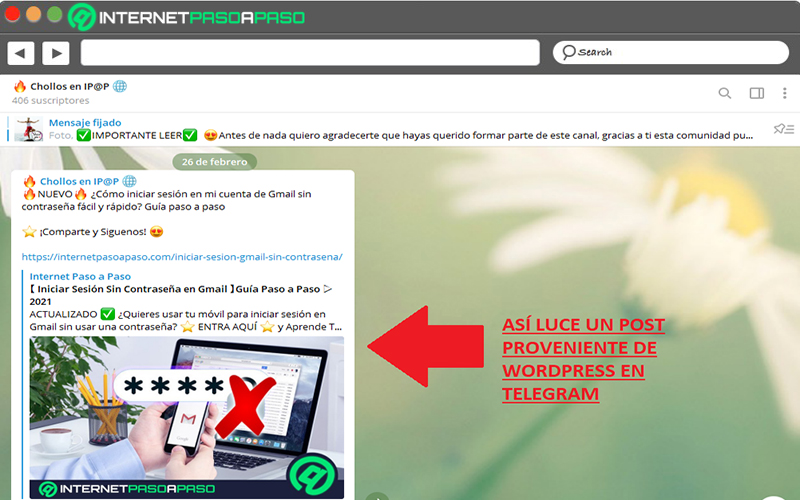
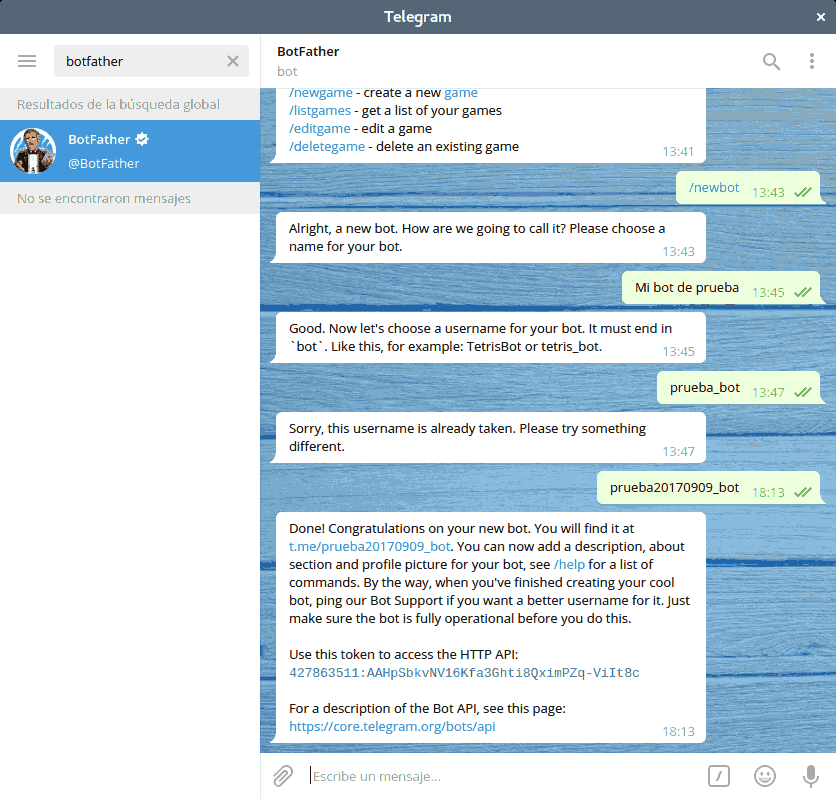
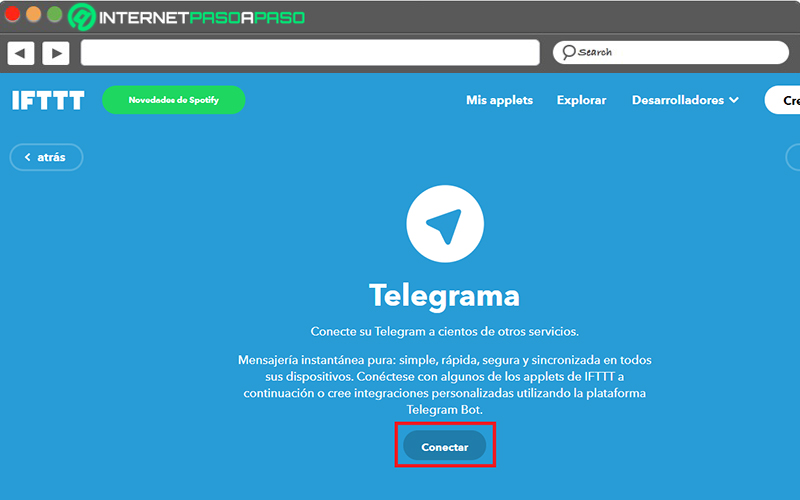
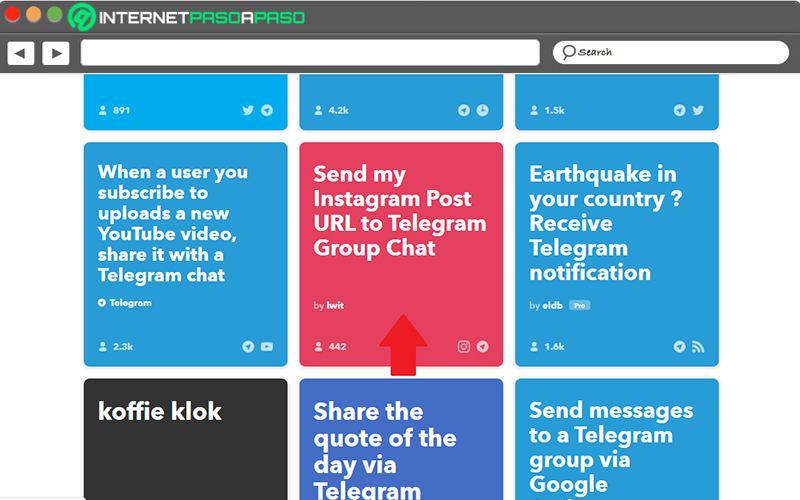
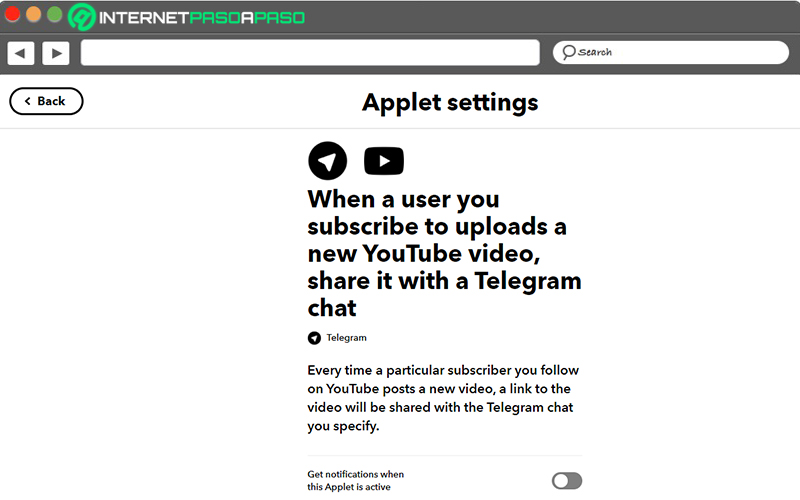
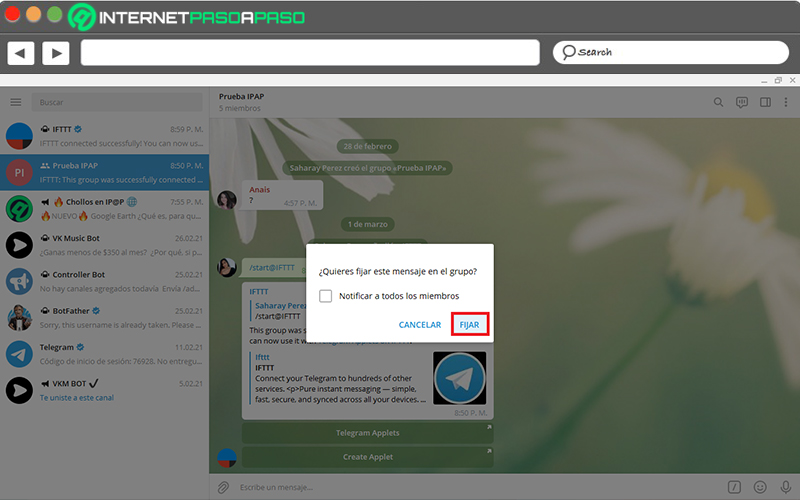
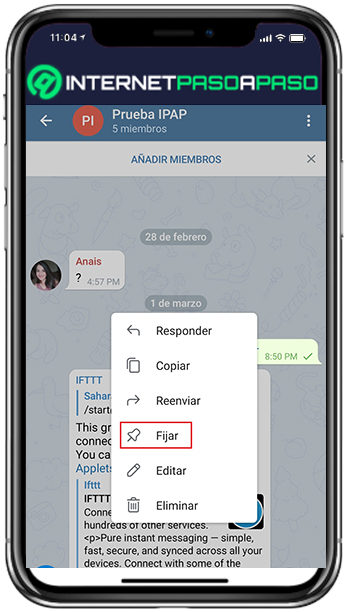
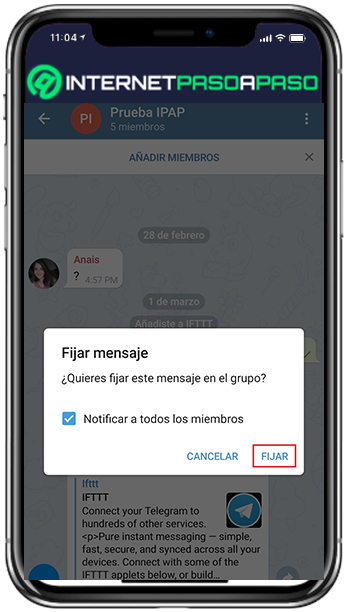






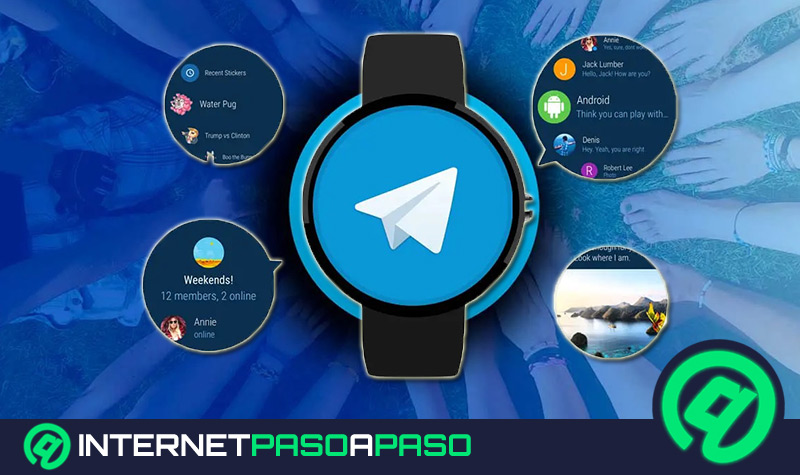













no entiendo bien del todo como podria crear los archivos de functions? dentro de ese apartado?
no permite hacerlo